oppo指纹锁更改步骤忘记?教你重新设置指纹解锁方法
OPPO指纹锁作为提升手机安全性和便捷性的重要功能,用户可能因安全考量、指纹磨损或新增家庭成员等原因需要更改指纹设置,以下是详细的操作步骤和注意事项,帮助您顺利完成OPPO指纹锁的更改。

准备工作
在更改指纹前,请确保:
- 手机电量充足:避免操作过程中因电量耗尽导致功能异常。
- 原始指纹录入:若需删除或替换指纹,需先验证已录入的指纹(部分机型可能需要锁屏密码或图案验证)。
- 系统更新:建议将ColorOS系统更新至最新版本,以确保功能稳定(进入「设置」-「软件更新」检查)。
进入指纹设置路径
不同OPPO机型路径略有差异,以下是主流ColorOS系统的操作流程:
- 解锁手机:使用密码、图案或已录入的指纹进入桌面。
- 打开设置:从桌面或快捷中心找到齿轮状「设置」图标并点击。
- 定位安全设置:
- ColorOS 13及以上版本:依次点击「安全与隐私」-「指纹、面容与密码」。
- ColorOS 12及以下版本:依次点击「安全」-「指纹」。
- 验证身份:系统会要求输入锁屏密码或图案,以防止未授权操作。
添加新指纹
若需新增指纹(如录入家庭成员或备用指纹),按以下步骤操作:
- 点击「添加指纹」:在指纹管理界面,点击「+」号或「添加指纹」选项。
- 放置手指:将手指轻轻放在指纹识别区域(通常位于手机背面或侧边键),根据提示抬起和按下手指,重复3-5次直至提示「指纹录入成功」。
- 注意事项:
- 确保手指清洁干燥,避免汗渍或污垢影响识别。
- 录入时尽量覆盖不同角度(如指尖、指腹),提升识别准确率。
- 注意事项:
- 命名指纹(可选):部分机型支持为指纹命名(如「左手拇指」「右手食指」),方便管理。
- 完成设置:点击「完成」即可保存新指纹。
修改或删除已有指纹
若需调整已录入的指纹,操作如下:
- 选择目标指纹:在指纹列表中找到需要修改或删除的指纹,点击进入详情页。
- 重新录入指纹:
点击「重新录入」,按照添加指纹的步骤重新操作,覆盖原有指纹数据。
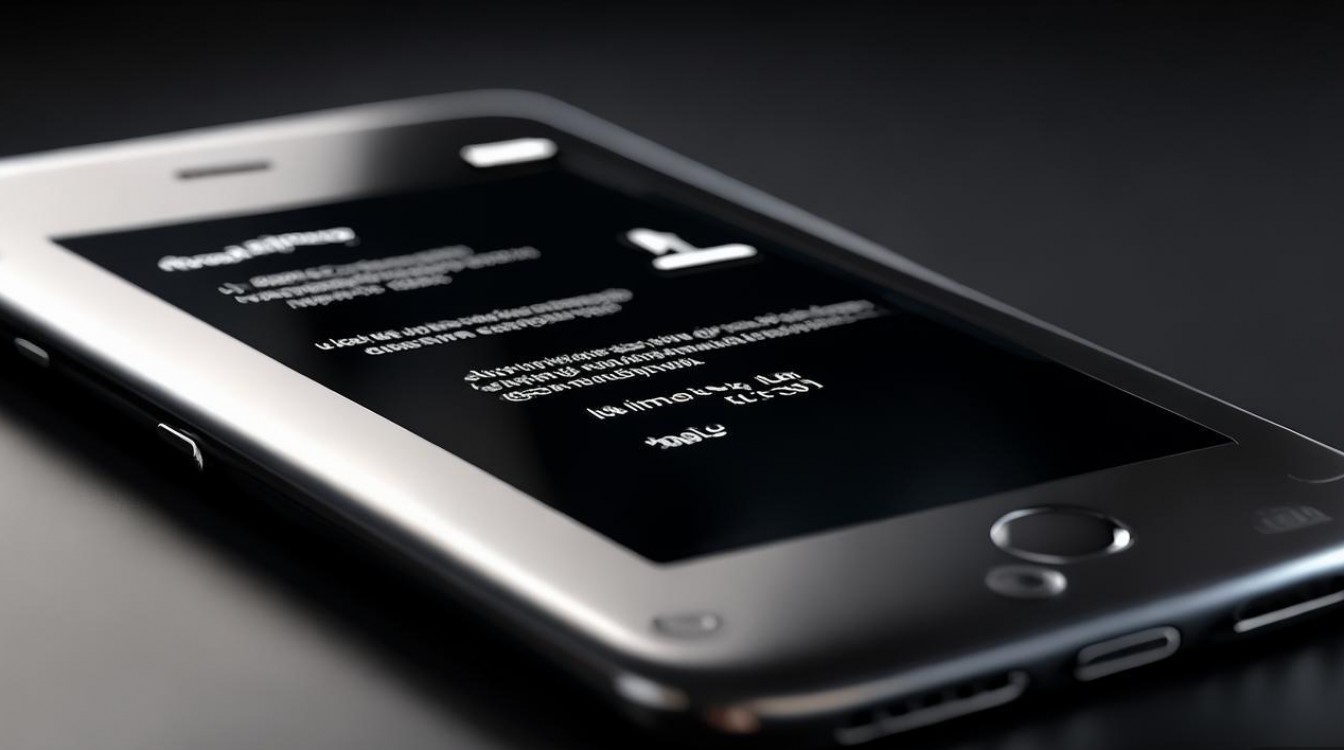
- 删除指纹:
- 点击「删除」,系统会弹出确认提示,再次点击「确定」即可移除。
- 注意:删除后该指纹将无法用于解锁,请确保保留至少一种其他解锁方式(如密码)。
指纹识别优化设置
更改指纹后,可通过以下选项提升使用体验:
- 指纹识别区域灵敏度:
部分机型支持调节识别灵敏度(如「高」「中」「低」),若识别失败可尝试调高灵敏度。
- 指纹快捷启动应用:
在指纹设置中开启「快捷启动应用」,录入指纹时滑动即可启动指定应用(如相机、手电筒)。
- 指纹支付与验证:
确保已开启「指纹支付」权限(进入「设置」-「钱包与支付」-「指纹支付」),支持微信、支付宝等应用。
常见问题解决
若更改指纹后遇到异常,可尝试以下方法:
| 问题现象 | 解决方法 |
|--------------------|-----------------------------------------------------------------------------|
| 指纹识别失败 | 1. 清洁指纹识别区域和手指;
重新录入指纹;
重启手机。 |
| 无法添加新指纹 | 1. 检查是否已达到指纹录入上限(通常为5个);
确保手机未处于低电量模式。 |
| 指纹设置选项灰色 | 1. 检查是否已开启锁屏密码;
进入「设置」-「安全与隐私」-「屏幕锁定方式」确认。 |
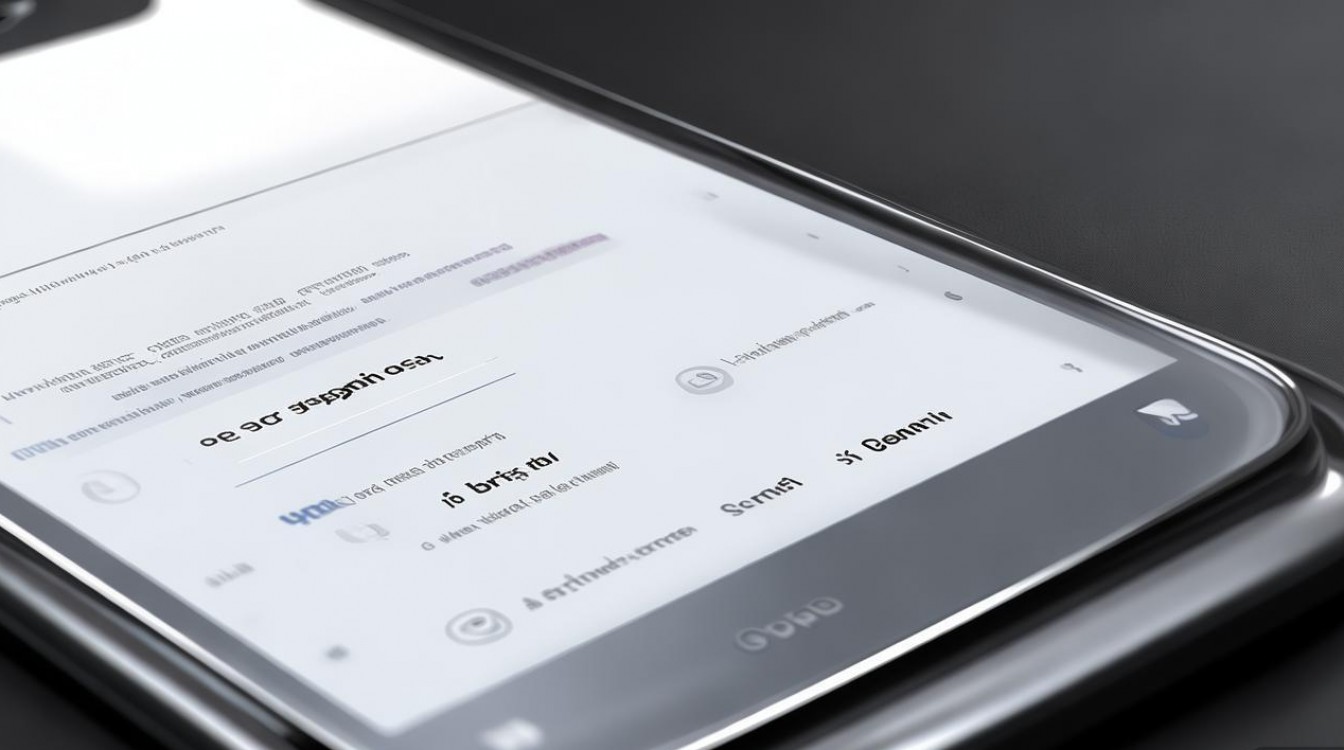
相关问答FAQs
问题1:OPPO指纹锁最多可以录入多少个指纹?
解答:大多数OPPO机型支持录入5个指纹,部分高端机型(如Find X系列)可能支持更多,若需添加更多指纹,需先删除不需要的指纹,路径:进入「设置」-「指纹、面容与密码」- 长按目标指纹 -「删除」。
问题2:更换指纹后,旧指纹数据会被完全清除吗?
解答:是的,当您选择「重新录入」或「删除」指纹时,系统会彻底清除该指纹的加密数据,无法恢复,若仅需临时停用某指纹,可将其删除,后续需重新录入才能使用,建议保留至少2-3个指纹备用,避免因手指受伤导致无法解锁。
通过以上步骤,您可以轻松完成OPPO指纹锁的更改操作,定期更新指纹并优化设置,既能保障手机安全,又能提升日常使用的便捷性,如遇复杂问题,可联系OPPO官方客服(进入「设置」-「系统管理」-「客服中心」)获取进一步支持。
版权声明:本文由环云手机汇 - 聚焦全球新机与行业动态!发布,如需转载请注明出处。


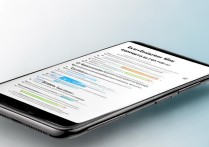









 冀ICP备2021017634号-5
冀ICP备2021017634号-5
 冀公网安备13062802000102号
冀公网安备13062802000102号